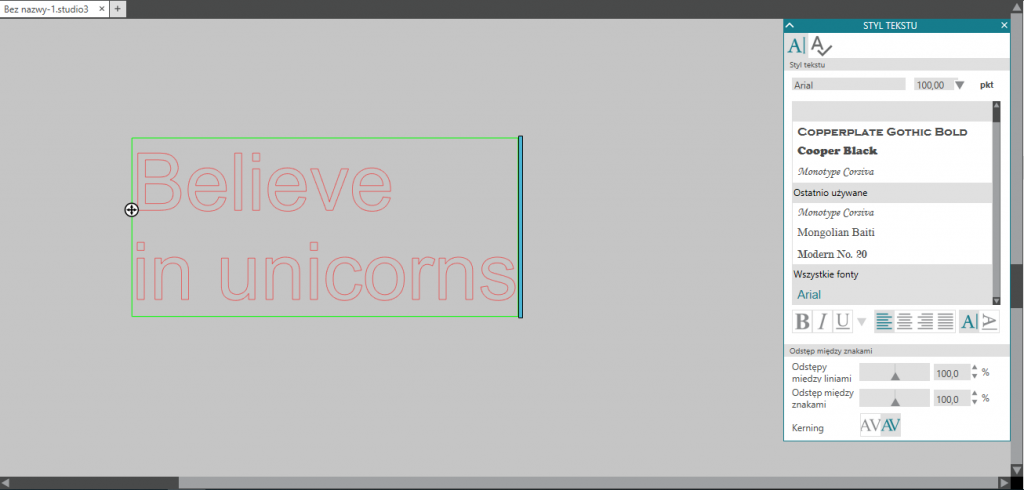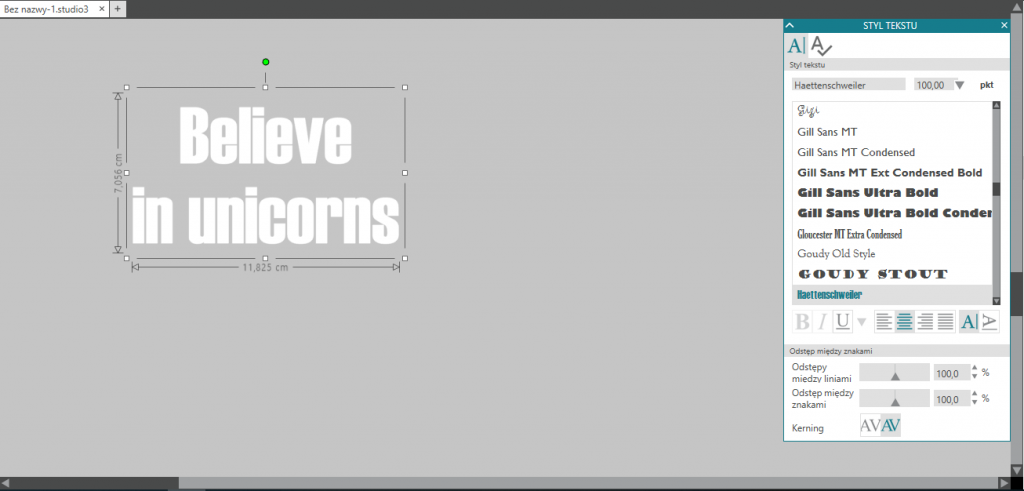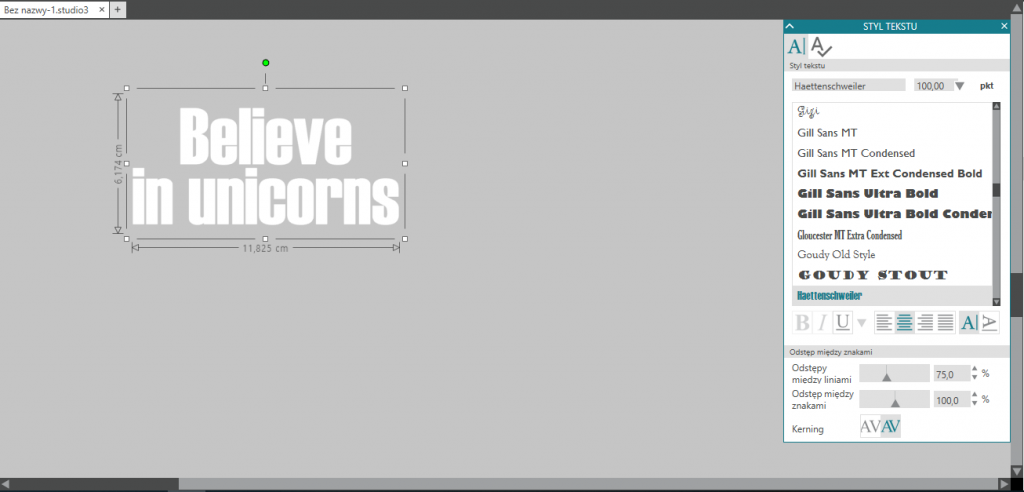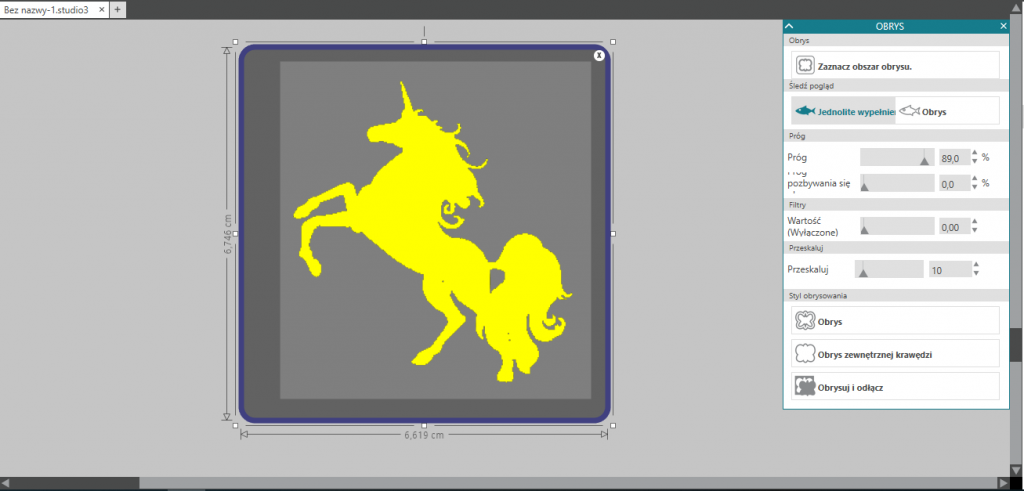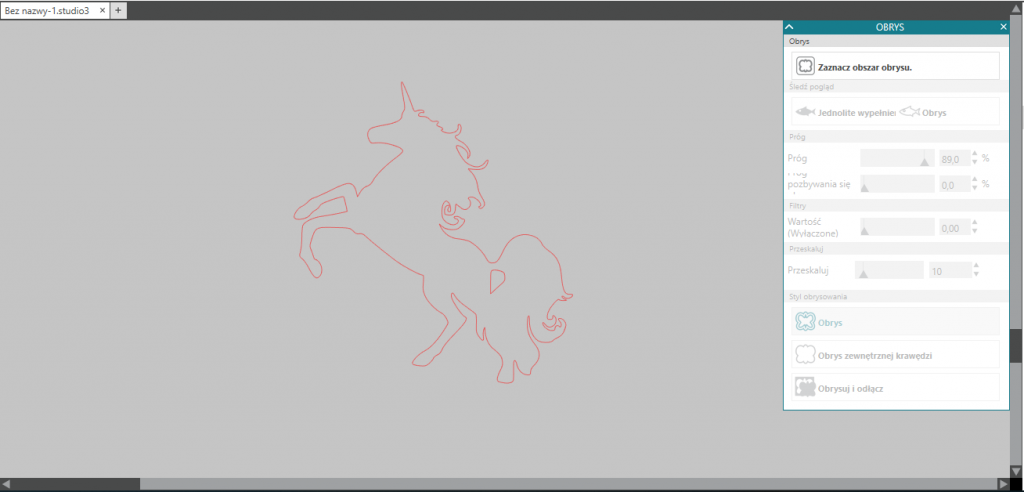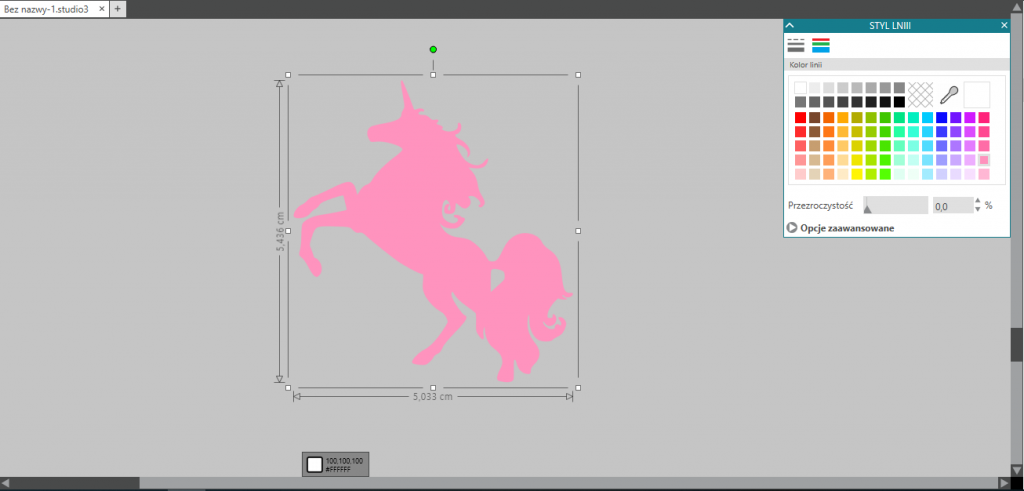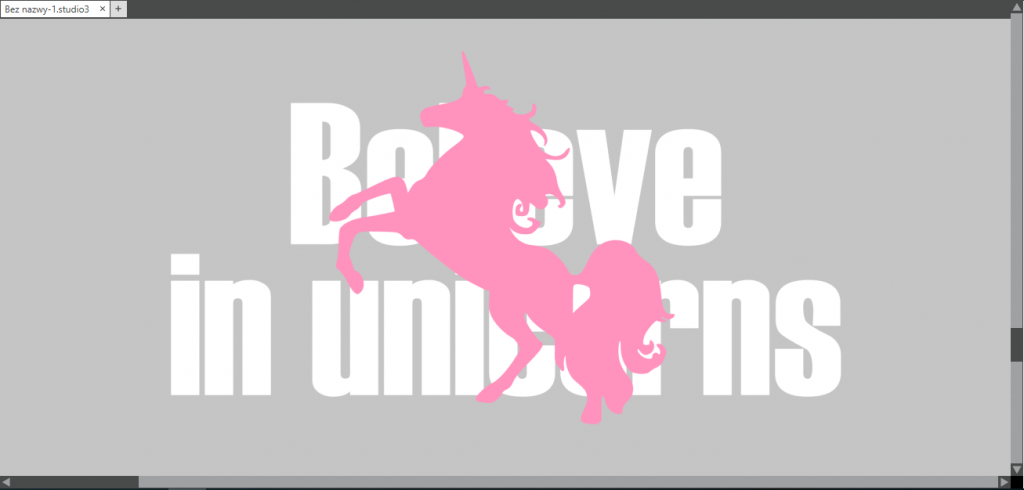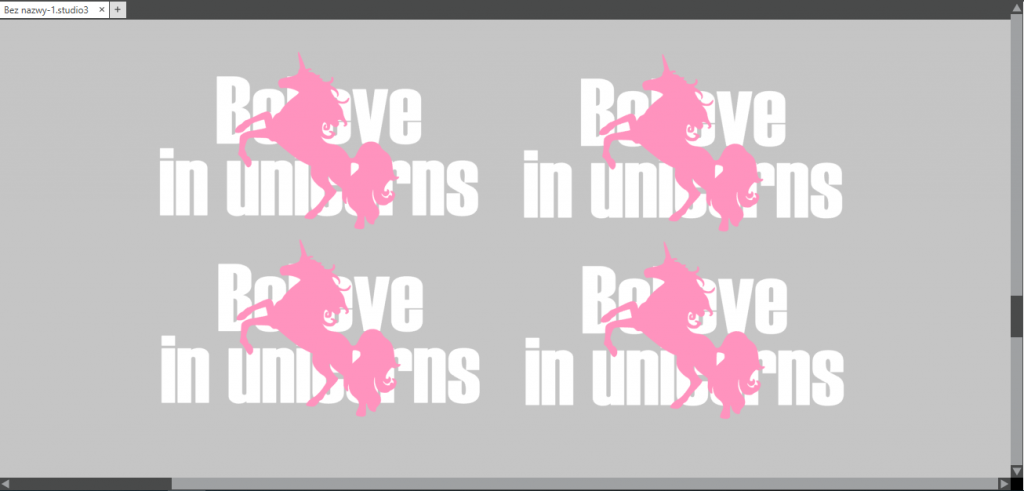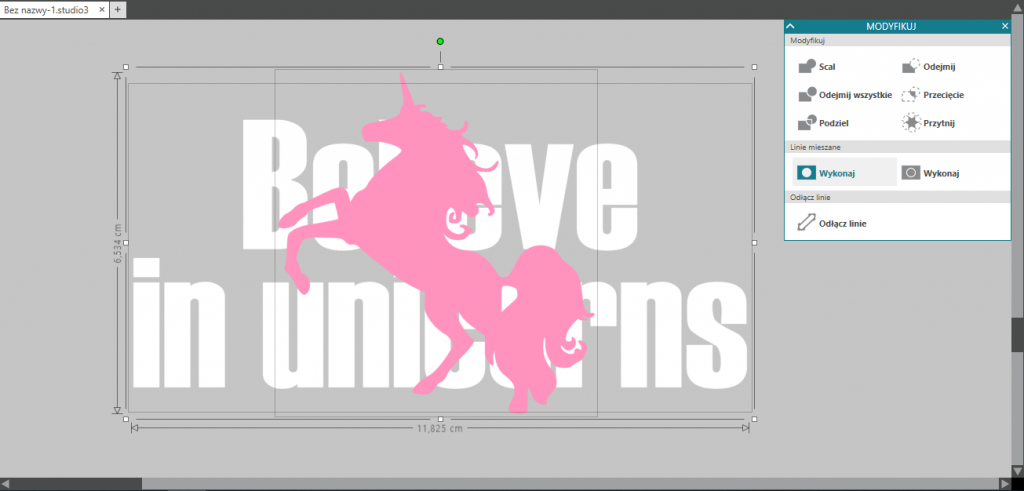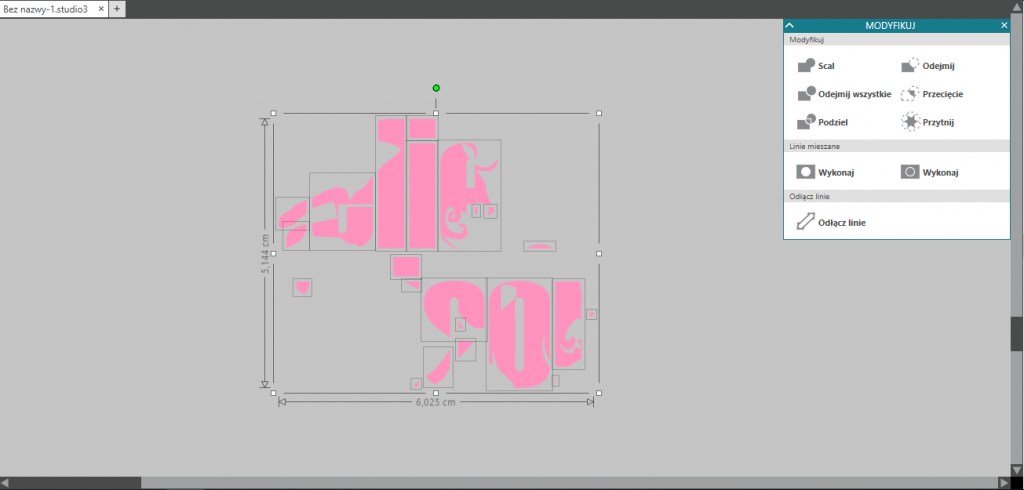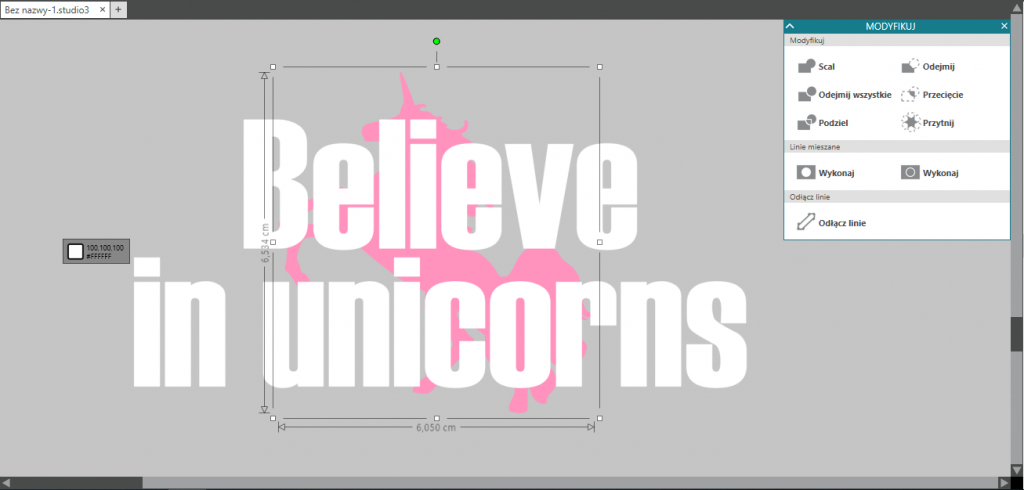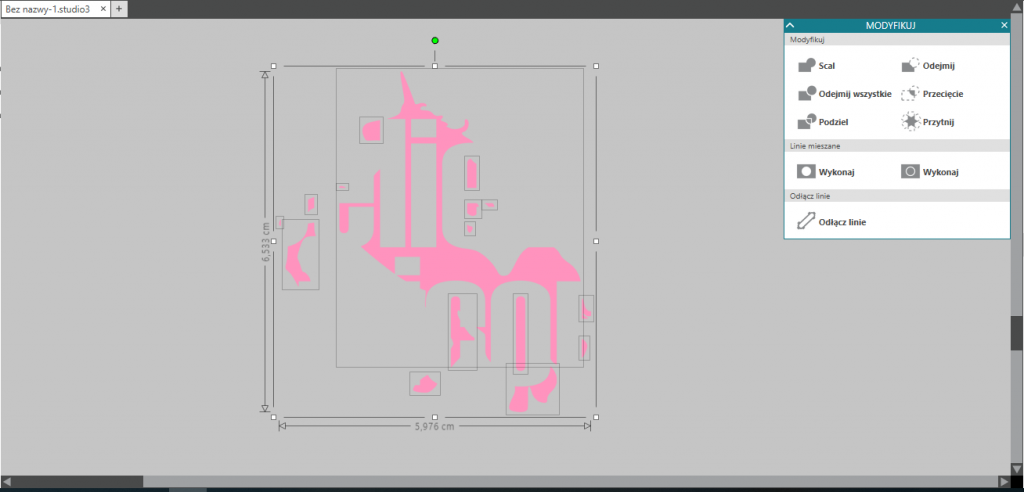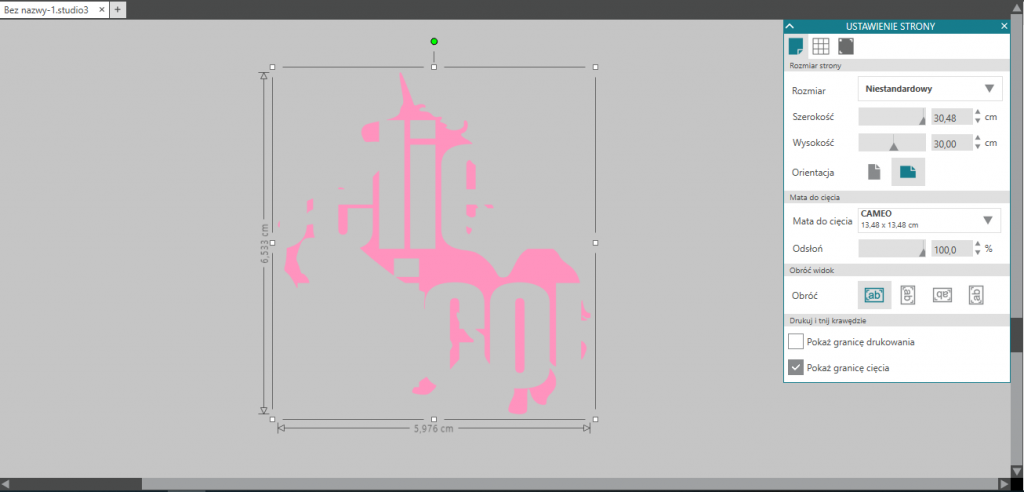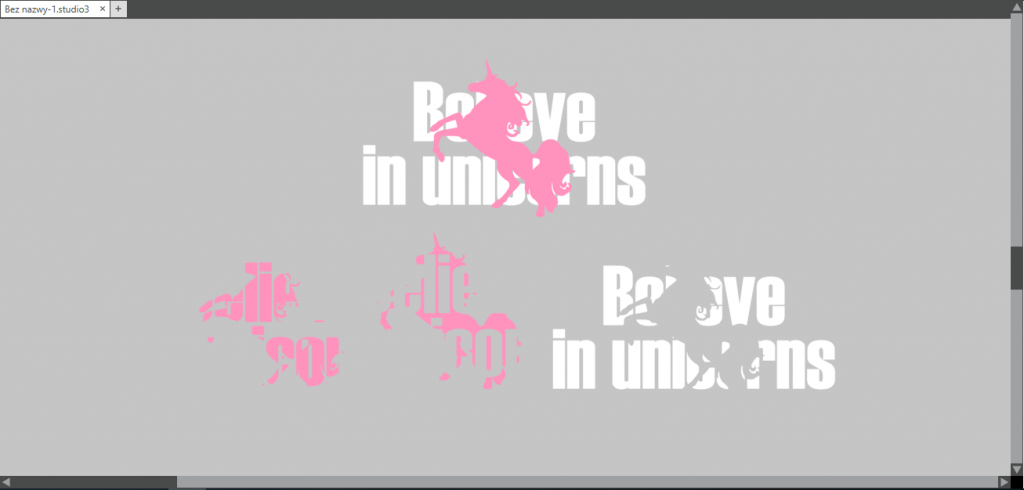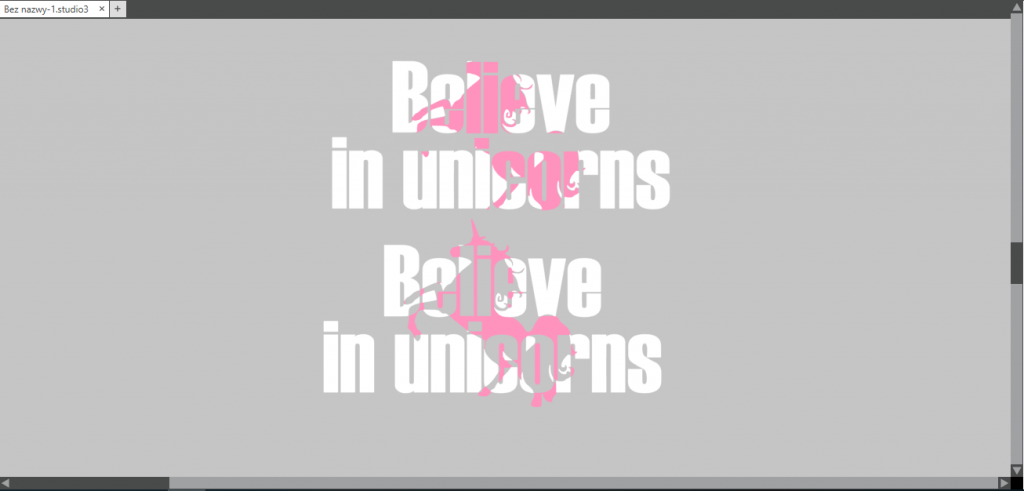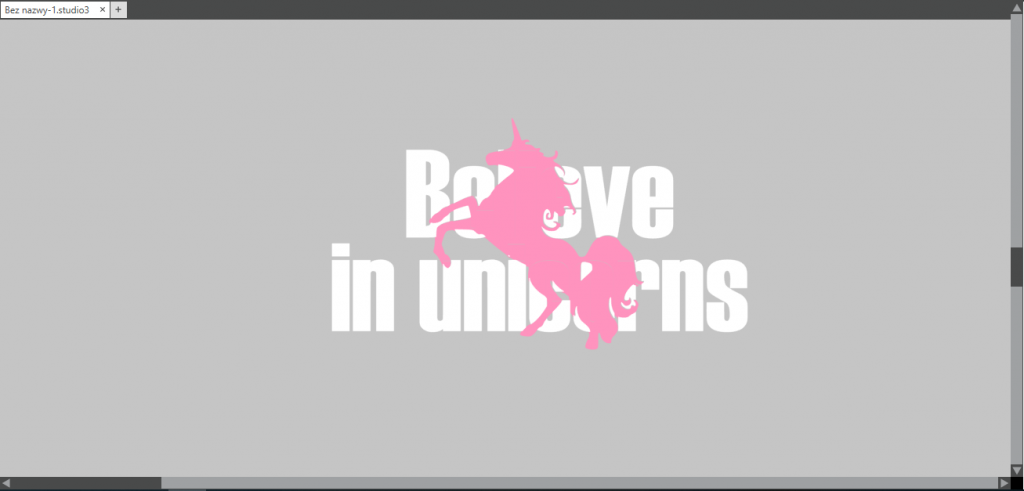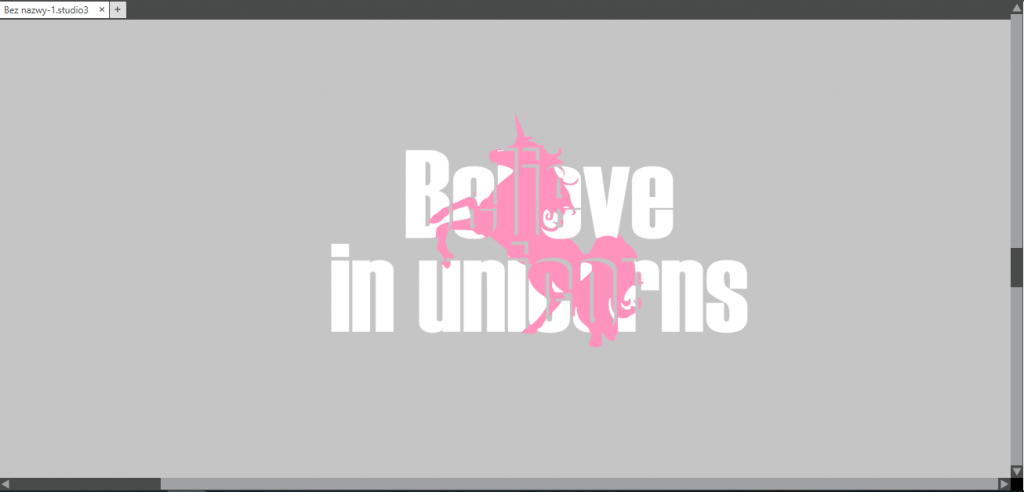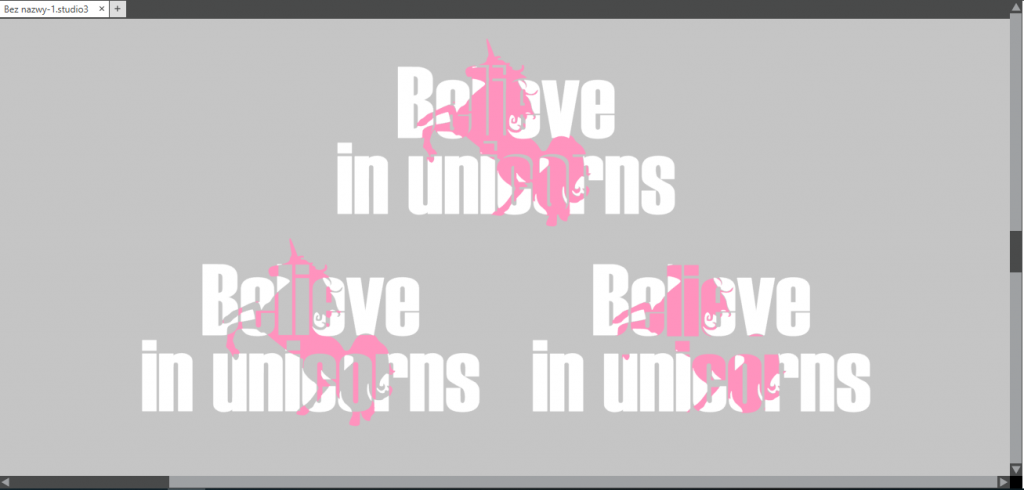Witajcie, dziś chcemy wam pokazać jak w prosty sposób wykonać ciekawe efekty tekstowe w darmowym programie Silhouette Studio wykorzystując technikę “text knockout”.
Napisy w Silhouette Studio
- Na początku wpisujemy wybrany przez nas napis używając narzędzia Tekst.
2. Tekst wyrównujemy do środka oraz wypełniamy kolorem.
3. Korzystając z menu bocznego stylu tekstu zmniejszamy odstępy między liniami, tak by znajdowały się możliwie najbliżej siebie, lecz nie pokrywały się.
4. Pobieramy darmowy obrazek z internetu, w naszym wypadku jest to znaleziony na pixaby jednorożec. Tworzymy kontur korzystając z narzędzia Obrys. Jeżeli nie wiesz jak to zrobić zerknij tutaj: klik
5. Jednorożca wypełniamy kolorem.
6. Grafikę umieszczamy na środku tekstu.
7. Całość duplikujemy 3 razy (Ctrl+D)
8. Zaznaczamy jedną z kopii i z menu bocznego Modyfikuj wybieramy opcję Przytnij. Gotowy kształt grupujemy (Ctrl+G).
9. Z drugą kopią postępujemy analogicznie, lecz tym razem wybierając opcję Odejmij.
10. W trzeciej kopii grafikę przenosimy pod tekst (PPM – Przesuń na spód). Następnie z menu Modyfikuj wybieramy Odejmij oraz grupujemy wszystkie części.
11. Z powstałych części możemy stworzyć 3 wersje napisów. Pierwsze dwie tworzymy łącząc napis z punktu 9 raz z kształtem z punktu 8 oraz raz z punktu 10.
12. Trzecią wersję tworzymy nakładając wszystkie części a następnie przesuwając jedną odrobinę w górę i w prawo.
13. W ten sposób powstają nam 3 wyjątkowe napisy które możemy wykorzystać na koszulkach, torbach, poduszkach lub ręcznie robionych kartkach.
Dajcie znać co myślicie w komentarzach! Czekamy na Wasze prace wykorzystujące tą metodę.
INNE NASZE TUTORIALE: